Äänitulon tallentaminen on helppoa; kaikki mitä tarvitset onmic. Kannettavissa tietokoneissa on sisäänrakennettu mikrofoni ja voit kytkeä niihin myös ulkoisia mikrofoneja, jos haluat tallentaa parempaa ääntä. Hieman monimutkaista on, kun joudut nauhoittamaan ääntä sovelluksesta. Jos yrität nauhoittaa kaiuttimista tulevaa ääntä mikrofonin kautta, äänen laatu on heikko. Onneksi, jos sinulla on Audacity, se on todella helppo tehdä.
Äänitä sovelluksesta ääntä
Lataa ja asenna Audacity. Sinun on määritettävä ääniasetukset Windows 10: ssä, jotta Audacity voi tallentaa ääntä sovelluksesta. Voit tehdä tämän avaamalla Ääniasetukset Ohjauspaneelissa. Jos sinulla on Windows 10 1903, saatat tarvita vähän apua heidän löytämisessä.
Kun ääniasetukset-paneeli on auki, meneTallennus-välilehdelle. Varmista, että stereolaite on käytössä. Jos et näe sitä, napsauta hiiren kakkospainikkeella laitteita ja valitse vaihtoehto näyttää käytöstä poistetut laitteet. Jos laitetta ei edelleenkään näy, joudut ehkä asentamaan Realtek-ohjaimet tai päivittämään ne.

Kun äänilaite on lajiteltu, voit tehdä senAloita nauhottaminen. Avaa Audacity. Näet kaksi pudotusvalikkoa alla olevan kuvakaappauksen osoittamalla tavalla. Avaa ensimmäinen ja valitse 'Windows WASAPI'. Valitse seuraavassa, mikrofonille sopiva ”Kaiuttimet / kuulokkeet (silmukka)”.
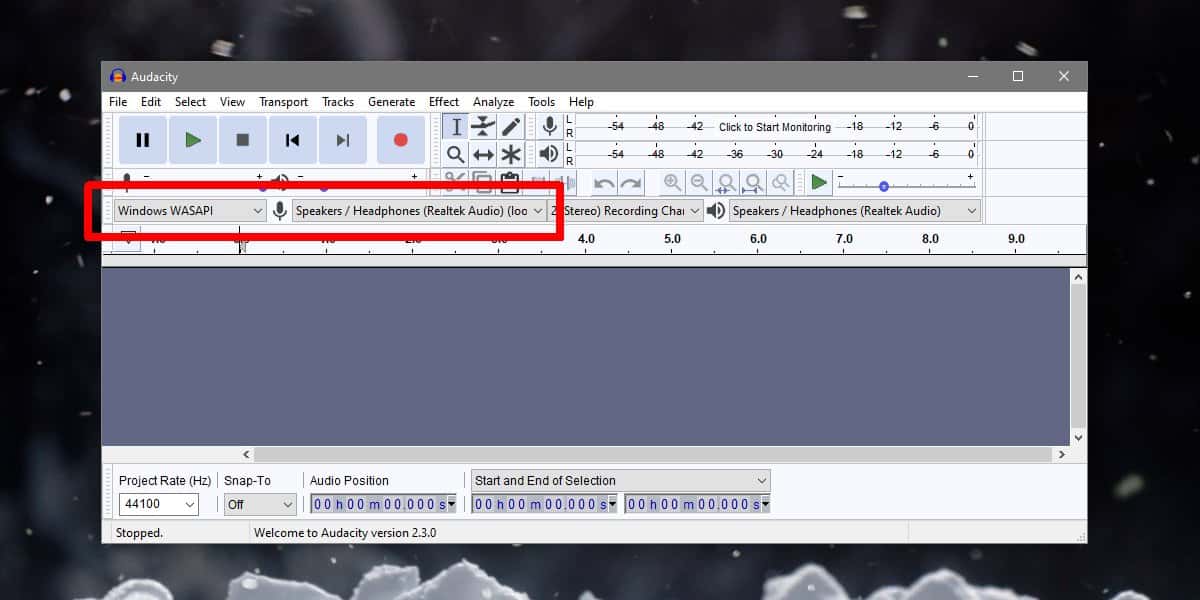
Kun olet valmis, napsauta Tallenna-painikettaAudacity. Siirry sovellukseen, josta haluat nauhoittaa ääntä, ja toista ääni. Varmista, että mikään muu sovellus ei toista ääntä. On myös hyvä idea vaimentaa järjestelmän äänet Windows 10: ssä. Voit ottaa Focus Assistin käyttöön niin kauan kuin nauhoitat tai voit hiljentää järjestelmän äänet Volume Mixeristä.
Kun olet lopettanut nauhoituksen, napsauta Pysäytä-painikettaja käytä Tiedosto> Vie. Voit tallentaa äänityksen mihin tahansa tuettuihin tiedostomuotoihin. Huomaat, että äänityksessä ei ole staattista tai ilmakehän kohinaa.
Huomaa, että nauhoittaminen on raskas resurssi. Jos järjestelmäsi alkaa viivästyä, se voi saada aikaan toistavan äänen. Äänen kaikki viiveet tai pilkkomukset tallennetaan sellaisenaan. Se ei itsekorjaa Audacityssä.
On sanomattakin selvää, että sinun ei pitäisi käyttäätämä menetelmä äänisisällön laittomaan valmistukseen. Se on todella hyödyllistä, jos joudut transkriboimaan äänisisältöä tai jos haluat muokata videota ja olet kadottanut alkuperäisen äänitiedoston.













Kommentit